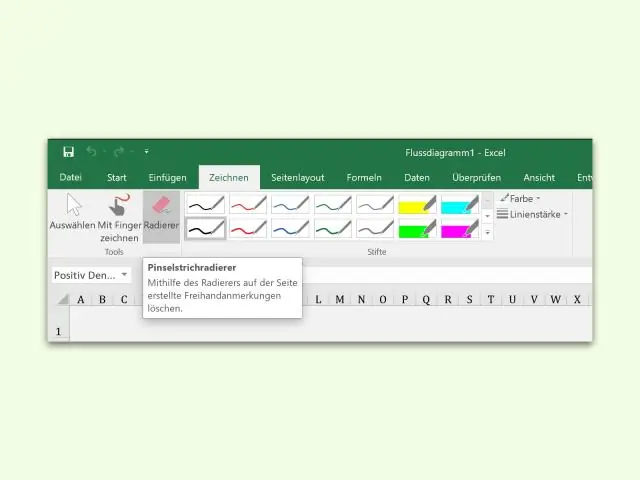
Სარჩევი:
- ავტორი Lynn Donovan [email protected].
- Public 2023-12-15 23:49.
- ბოლოს შეცვლილი 2025-06-01 05:09.
Სად არის საშლელი ინსტრუმენტი MS-ში სიტყვა ?აირჩიეთ ტექსტი ან გრაფიკა, რომელსაც აქვს თქვენთვის სასურველი ფორმატირება წაშლა . თუ უკვე არჩეული არ არის, დააწკაპუნეთ ჩანართზე "მთავარი" თქვენს ლენტზე. ის არის ასო "A" ან საშლელი წინ.
ანალოგიურად, სად არის საშლელი Microsoft Word-ში?
Microsoft Word - სწრაფი რჩევა - ფორმატის საშლელი
- შეარჩიეთ ტექსტი ან გრაფიკა, რომელსაც აქვს ფორმატირება, რომლის გასწორებაც გსურთ.
- თუ უკვე არჩეული არ არის, დააწკაპუნეთ ჩანართზე "მთავარი" თქვენს ლენტზე.
- "შრიფტის" განყოფილებაში იქნება "Clear Formatting" ხატულა. ეს არის ასო "A" წინ საშლელით. დააწკაპუნეთ მასზე, რომ წაშალოთ ფორმატი.
გარდა ამისა, როგორ გამოვიყენო საშლელი Word 2007-ში? Eraser Tool-ის გამოყენება ცხრილებში MS Word 2007-ში
- შექმენით ცხრილი, როგორც სხვა დროს.
- დარწმუნდით, რომ ჩასმის წერტილი თქვენს ცხრილშია.
- აჩვენეთ ლენტის დიზაინის ჩანართი.
- დააწკაპუნეთ Eraser ინსტრუმენტზე Draw Borders ჯგუფში.
- დააწკაპუნეთ და გადაათრიეთ, რომ აირჩიოთ ცხრილის ხაზები, რომელთა გასუფთავება გსურთ.
- კიდევ ერთხელ დააწკაპუნეთ Eraser ინსტრუმენტზე ან დააჭირეთ ESC ღილაკს.
გარდა ამისა, როგორ წავშალო სტრიქონი ცხრილიდან Word-ში?
ცხრილის ხაზების წასაშლელად, მიჰყევით ამ ნაბიჯებს:
- შექმენით თქვენი მაგიდა ისე, როგორც ამას აკეთებთ ჩვეულებრივ.
- აირჩიეთ ინსტრუმენტთა ზოლები ოფცია View მენიუდან და დარწმუნდით, რომ Tables and Borders არჩეულია მიღებული ქვემენიუდან.
- დააწკაპუნეთ Eraser ინსტრუმენტზე ინსტრუმენტთა პანელზე.
- დააწკაპუნეთ და გადაიტანეთ ცხრილის ხაზების ასარჩევად, რომელთა გასუფთავებაც გსურთ.
როგორ ამოიღოთ საზღვრები Word-ში?
თუ მოგვიანებით გადაწყვეტთ საზღვრის ამოღებას, აი, როგორ გააკეთოთ ეს
- მოათავსეთ თქვენი კურსორი შემოხაზული ტექსტის ნებისმიერ ადგილას. დიზაინის ჩანართზე, გვერდის ფონის ჯგუფში, აირჩიეთ გვერდის საზღვრები.
- საზღვრები და დაჩრდილვის დიალოგურ ფანჯარაში აირჩიეთ საზღვრები. პარამეტრებში აირჩიეთ არცერთი. აირჩიეთ OK.
- საზღვარი ამოღებულია დოკუმენტიდან.
გირჩევთ:
სად არის წაკითხვის რეჟიმის ღილაკი Word 2016 ეკრანზე?

გახსენით დოკუმენტი Word-ში და იპოვეთ და დააწკაპუნეთ "წაკითხვის რეჟიმის" ხატულაზე ბოლოში, კითხვის რეჟიმის გასააქტიურებლად. ხატულა არის თქვენი დოკუმენტის ქვემოთ. შეამოწმეთ ეკრანის სურათი ქვემოთ! მას შემდეგ რაც დააწკაპუნებთ, თქვენი დოკუმენტი გამოჩნდება სვეტების განლაგებაში
სად არის ჯადოსნური საშლელი Snapchat-ზე?

როგორ გამოვიყენოთ Snapchat ჯადოსნური საშლელი ინსტრუმენტი. გადაიღეთ სურათი თქვენს Snapchat-ზე. ზედა მარჯვენა კუთხეში მდებარე ხელსაწყოების ხაზში აირჩიეთ მაკრატლის ხატულა. ეს იწვევს სამ ხატს, რომელიც გამოჩნდება ზედა მარჯვენა კუთხეში: აირჩიეთ ქვედა, რომელიც შედგება სხვადასხვა ვარსკვლავებისგან
რას აკეთებს უსაფრთხო საშლელი?

Secure Eraser არის პროგრამის კომპლექტი, რომელიც მოიცავს არა მხოლოდ ფაილების გამანადგურებელს, არამედ სისტემის სხვა ინსტრუმენტებს, როგორიცაა რეესტრის გამწმენდი. იმის გამო, რომ Secure Eraser-ს შეუძლია სამუდამოდ წაშალოს მთელი მყარი დისკები და არა მხოლოდ ცალკეული ფაილები და საქაღალდეები, ჩვენ ასევე განვათავსეთ იგი მონაცემთა განადგურების უფასო პროგრამული უზრუნველყოფის სიაში
რით არის კარგი მშრალი საშლელი დაფა?

ფაიფური (ან მინანქარი ფოლადზე): ფაიფურის ზედაპირები ითვლება უმაღლესი დონის პროდუქტად, როდესაც საქმე ეხება მშრალი წაშლის შესაძლებლობებს. ნაწილობრივ პრიალა დასრულების გამო, ფაიფურის დაფები არ არის შესაფერისი პროექციისთვის და არ შეიძლება ადვილად დაიბეჭდოს
როგორ გამოვიყენო საშლელი წაშლილი ფაილების წასაშლელად?

საშლელის გამოყენება ფაილების სამუდამოდ წასაშლელად ფაილის ან საქაღალდის წასაშლელად, დააწკაპუნეთ ფაილზე ან საქაღალდეზე მაუსის მარჯვენა ღილაკით, გადაიტანეთ საშლელი და შემდეგ დააწკაპუნეთ წაშლაზე. დააწკაპუნეთ დიახ, რათა დაადასტუროთ, რომ გსურთ არჩეული ელემენტების წაშლა. როდესაც დავალება დასრულდება, შეტყობინება გამოჩნდება სისტემის შეტყობინებების ზონაში
